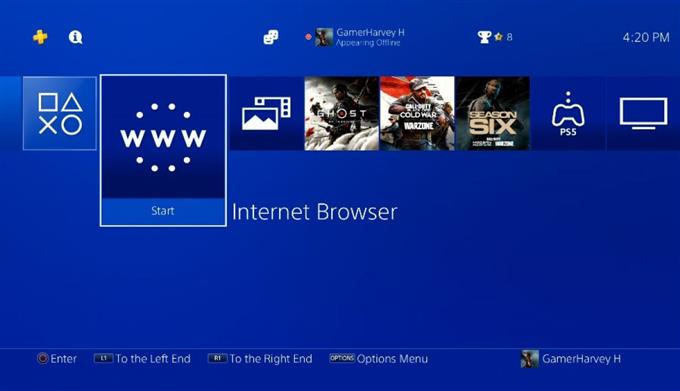Εάν είστε νέοι στο PlayStation 4, ίσως να μην συνειδητοποιήσετε αμέσως ότι μπορείτε επίσης να το χρησιμοποιήσετε για να επισκεφθείτε ιστότοπους. Σε αυτό το άρθρο, θα σας δείξουμε πώς να ανοίξετε και να χρησιμοποιήσετε την εφαρμογή PS4 Internet Browser και να διαμορφώσετε ορισμένες από τις ρυθμίσεις της για να την κάνετε πιο αποτελεσματική.
Το PlayStation 4 διαθέτει πρόγραμμα περιήγησης στο Διαδίκτυο;
Το PS4 είναι μια εξαιρετική κονσόλα παιχνιδιών, αλλά παρά το ότι έχει σχεδιαστεί πλήρως για τυχερά παιχνίδια, μπορεί να εκπλαγείτε όταν γνωρίζετε ότι διαθέτει επίσης λειτουργικό πρόγραμμα περιήγησης ιστού. Ακριβώς όπως ένα κανονικό πρόγραμμα περιήγησης σε υπολογιστή ή smartphone, το πρόγραμμα περιήγησης ιστού PS4 σάς επιτρέπει να περιηγηθείτε στον παγκόσμιο ιστό απλά πληκτρολογώντας τη διεύθυνση URL ή τον τομέα που θέλετε να επισκεφθείτε στη γραμμή διευθύνσεων.
Αυτό το ενσωματωμένο πρόγραμμα περιήγησης στο Διαδίκτυο έχει μια πολύ καλή διεπαφή, παρόλο που δεν είναι απαραίτητο σε μια κονσόλα παιχνιδιών. Μπορείτε να έχετε πρόσβαση στο πληκτρολόγιο αρκετά εύκολα και τα κουμπιά που χρησιμοποιούνται συχνά αντιστοιχίζονται στα κουμπιά του ελεγκτή σας. Για παράδειγμα, αφού πληκτρολογήσετε τον όρο αναζήτησης, απλά πρέπει να πατήσετε το κουμπί R2 αντί να αναζητήσετε το πλήκτρο “αναζήτηση” ή το πλήκτρο “enter”.
Εάν σας αρέσει να χρησιμοποιείτε το Google για να αναζητήσετε κάτι, απλά πρέπει να πατήσετε το κουμπί τριγώνου για να αποκτήσετε πρόσβαση σε αυτό, το οποίο είναι πολύ καλύτερο από το να πληκτρολογείτε τη διεύθυνση στη γραμμή διευθύνσεων.
Πώς να ανοίξετε και να χρησιμοποιήσετε το πρόγραμμα περιήγησης Διαδικτύου PS4;

Η πρόσβαση στο πρόγραμμα περιήγησης PS4 είναι απλή. Απλώς ακολουθήστε τα παρακάτω βήματα.
- Ενεργοποιήστε το PS4 σας.
- Πηγαίνετε στο PS4 Αρχική οθόνη .
- Βρείτε το πλακίδιο Πρόγραμμα περιήγησης Διαδικτύου . Θα πρέπει να έχει ένα εικονίδιο WWW . Εάν το εικονίδιο www δεν υπάρχει, μεταβείτε στην ενότητα Βιβλιοθήκη> Εφαρμογές .
- Επισημάνετε το πλακίδιο του προγράμματος περιήγησης Διαδικτύου και πατήστε το κουμπί Κύκλος στον ελεγκτή σας.
- Τώρα μπορείτε να αρχίσετε να χρησιμοποιείτε το πρόγραμμα περιήγησης. Για να ανοίξετε έναν ιστότοπο, απλώς πληκτρολογήστε τη διεύθυνση URL στη γραμμή διευθύνσεων στο επάνω μέρος και, στη συνέχεια, πατήστε το κουμπί R2 για να τον ανοίξετε.
Μπορεί το πρόγραμμα περιήγησης PS4 να αναπαράγει βίντεο;
Ναί. Το πρόγραμμα περιήγησης ιστού PS4 μπορεί να ανοίξει ιστότοπους και να αναπαράγει βίντεο από έναν ιστότοπο.
Μπορεί το πρόγραμμα περιήγησης PS4 να διαγραφεί;
Σε αντίθεση με τα παιχνίδια PS4, η εφαρμογή PS4 Web Browser δεν μπορεί να διαγραφεί από το σύστημα. Η μόνη επιλογή που μπορείτε να κάνετε με αυτό όταν επισημαίνετε το πλακίδιο του προγράμματος περιήγησης Διαδικτύου από την Αρχική οθόνη και πατήσετε το κουμπί Επιλογή είναι Προσθήκη σε φάκελο .
Πώς να δημιουργήσετε ένα σελιδοδείκτη στο πρόγραμμα περιήγησης ιστού PS4;
Μία από τις βολικές λειτουργίες στην εφαρμογή PS4 Browser είναι η ικανότητά της να σας επιτρέπει να αποθηκεύετε έναν ιστότοπο χρησιμοποιώντας τη λειτουργία Σελιδοδείκτες του. Αυτό το καθιστά εξαιρετικά εύκολο στο μέλλον να ανοίξετε τον αγαπημένο σας ιστότοπο δημιουργώντας απλώς μια ορατή συντόμευση στην οποία μπορείτε να κάνετε κλικ χωρίς να χρειάζεται να πληκτρολογήσετε ξανά τον τομέα στη γραμμή διευθύνσεων.

Για να αποθηκεύσετε έναν σελιδοδείκτη:
- Ανοίξτε το πρόγραμμα περιήγησης ιστού.
- Πληκτρολογήστε το όνομα τομέα (όπως το androidhow.com) στη γραμμή διευθύνσεων.
- Στον ελεγκτή σας, πατήστε το κουμπί ΕΠΙΛΟΓΕΣ .
- Επιλέξτε Προσθήκη σελιδοδείκτη .
- Θα πρέπει να εμφανιστεί μια νέα οθόνη με δύο κουτιά. Το πρώτο πλαίσιο πρέπει να είναι για το Όνομα σελιδοδείκτη που δημιουργείτε και το δεύτερο για τη Διεύθυνση .
- Εάν είστε ικανοποιημένοι με τις πληροφορίες που εμφανίζονται στην οθόνη, επιλέξτε το κουμπί OK .
Πώς να αποκτήσετε πρόσβαση στους σελιδοδείκτες σας
Για να βρείτε τη λίστα σελιδοδεικτών σας, απλώς ανοίξτε το πρόγραμμα περιήγησης, πατήστε το κουμπί Επιλογές, και επιλέξτε Σελιδοδείκτες . Για να φορτώσετε οποιονδήποτε από τους ιστότοπους, απλώς επιλέξτε έναν και πατήστε το κουμπί Κύκλος .
Πώς να διαγράψετε έναν σελιδοδείκτη
Εάν θέλετε να διαγράψετε έναν προηγούμενο αποθηκευμένο σελιδοδείκτη, απλώς ακολουθήστε τα εξής βήματα:
- Ανοίξτε το πρόγραμμα περιήγησης.
- Πατήστε το κουμπί Επιλογές στο χειριστήριο.
- Επισημάνετε τον ιστότοπο που θέλετε να διαγράψετε.
- Πατήστε το κουμπί Επιλογές .
- Επιλέξτε Διαγραφή πατώντας το κουμπί Κύκλος .
- Βάλτε μια επιλογή στο πλαίσιο του στοιχείου που θέλετε να διαγράψετε.
- Επιλέξτε το κουμπί Διαγραφή κάτω δεξιά.
- Επιλέξτε OK για επιβεβαίωση.
Πώς να διαγράψετε το ιστορικό περιήγησης στο πρόγραμμα περιήγησης ιστού PS4;
Προκειμένου να παρέχονται σχετικές πληροφορίες και να λειτουργεί αποτελεσματικά, το πρόγραμμα περιήγησης PS4 διατηρεί επίσης την καρτέλα όλων των δραστηριοτήτων περιήγησής σας, όπως μια λίστα των ιστότοπων που έχετε επισκεφτεί. Εάν θέλετε να διαγράψετε το ιστορικό περιήγησής σας λόγω ανησυχίας σχετικά με το απόρρητο, ακολουθήστε τα παρακάτω βήματα:

- Ανοίξτε το πρόγραμμα περιήγησης.
- Πατήστε το κουμπί Επιλογές στο χειριστήριο.
- Επιλέξτε Ιστορικό περιήγησης .
- Πατήστε το κουμπί Επιλογές στο χειριστήριο.
- Επιλέξτε Εκκαθάριση ιστορικού περιήγησης .
- Επιλέξτε OK για επιβεβαίωση.
Πώς να διαχειριστείτε τα cookies στο πρόγραμμα περιήγησης PS4;
Το PS4 σας διατηρεί επίσης cookies για να κάνει την εμπειρία περιήγησής σας πιο γρήγορη. Τα cookie είναι συγκεκριμένες πληροφορίες για το σύστημα, όπως οι προτιμήσεις σας κατά την περιήγηση, η κατάσταση του λογαριασμού σας κατά την επίσκεψη σε έναν ιστότοπο (συνδεδεμένος ή αποσυνδεδεμένος), μεταξύ άλλων. Παρόλο που ενδέχεται να μην ακούγονται τόσο σημαντικά, εξακολουθούν να θεωρούνται προσωπικά στοιχεία και μπορείτε να τα αποτρέψετε από τη συλλογή τους από τη Sony και άλλες εταιρείες διαγράφοντάς τα από το μηχάνημά σας.

Πώς να αποτρέψετε τη διατήρηση cookie από το πρόγραμμα περιήγησης PS4
Εάν θέλετε να αποκλείσετε την κονσόλα σας από την αποθήκευση cookie κατά την περιήγηση, ακολουθήστε τα εξής βήματα:
- Ανοίξτε το πρόγραμμα περιήγησης.
- Πατήστε το κουμπί Επιλογές στο χειριστήριο.
- Επιλέξτε Ρυθμίσεις .
- Αποεπιλέξτε το πλαίσιο δίπλα στην επιλογή Να επιτρέπονται τα cookie .
Πώς να διαγράψετε τα cookies
Η διαγραφή των ήδη αποθηκευμένων cookie είναι τόσο απλή όσο το να αποκλείσετε την αποθήκευση νέων. Δείτε πώς:
- Ανοίξτε το πρόγραμμα περιήγησης.
- Πατήστε το κουμπί Επιλογές στο χειριστήριο.
- Επιλέξτε Ρυθμίσεις .
- Επιλέξτε Διαγραφή cookie .
- Επιλέξτε OK για επιβεβαίωση.
Άλλα ενδιαφέροντα άρθρα:
- Πώς να διορθώσετε το Steam που δεν ανιχνεύει τον ελεγκτή PS4 Εύκολες λύσεις 2021
- Πώς να ενημερώσετε το Animal Crossing: New Horizons | Ενημερωμένα βήματα 2021
- Πώς να ενημερώσετε το Nintendo Switch Fortnite | Αυτόματη ή μη αυτόματη ενημέρωση
- Τρόπος επαναφοράς του ελεγκτή PS4 | Εύκολα και ενημερωμένα βήματα 2021
Επισκεφτείτε το κανάλι Youtubehow του androidhow για περισσότερα βίντεο και σεμινάρια αντιμετώπισης προβλημάτων.